

Ubuntu의 왼쪽에 보이는 독(Dock)을 Mac OS처럼 화면 아래에 보이도록 하는 방법을 설명하고 있습니다.
2018. 7. 4 - 최초 작성
2021. 5. 8 - Ubuntu 20.04 에서 확인
Ubuntu 22.04에서 하는 방법이 추가되었습니다.
Ubuntu 22.04의 독(Dock)을 Mac OS처럼 화면 아래에 보이게 하기
https://webnautes.tistory.com/1692
Ubuntu 22.04의 독(Dock)을 Mac OS처럼 화면 아래에 보이게 하기
Ubuntu의 왼쪽에 보이는 독(Dock)을 Mac OS처럼 화면 아래에 보이도록 하는 방법을 설명하고 있습니다. 2022. 6. 12 - 최초 작성 1. Ubuntu 22.04 설치를 완료하면 왼쪽에 독(dock)가 보이는 상태가 됩니다. 2...
webnautes.tistory.com
1. Ubuntu 20.04 / 18.04 설치를 완료하면 왼쪽에 독(dock)가 보이는 상태가 됩니다.

2. 사용중인 그놈 쉘 버전을 확인합니다.

3. 아래 사이트에서 확인한 GNOME Shell 버전에 있는 다운로드 링크를 복사합니다.
https://extensions.gnome.org/extension/307/dash-to-dock/
다운로드에 있는 버전을 위에서 확인한 버전으로 하고 확장 버전은 높은 것으로 선택하세요. 다운로드가 됩니다.

4. download 링크 위에서 마우스 우클릭하여 보이는 메뉴에서 링크 주소 복사를 선택하면 됩니다.
다음처럼 Dash to Dock 확장 설치를 진행합니다. 첫번째 명령의 파일 이름은 다를 수 있습니다.
$ mv 다운로드/dash-to-dockmicxgx.gmail.com.v69.shell-extension.zip dash-to-dock@micxgx.gmail.com.zip
$ mkdir -p ~/.local/share/gnome-shell/extensions/
$ unzip dash-to-dock@micxgx.gmail.com.zip -d ~/.local/share/gnome-shell/extensions/dash-to-dock@micxgx.gmail.com/
5. 그놈 쉘을 리로드(Reload)해야 합니다.
Alt + F2를 누르면 명령을 입력하는 창이 보입니다. r을 입력하고 바로 엔터를 누릅니다.

6. 확장을 활성화하려면 gnome tweak tool이 필요합니다.
$ sudo apt-get install gnome-tweak-tool
7. 터미널에서 gnome-tweaks을 실행하거나 GUI에서 기능 개선을 찾아 실행합니다.

8. 왼쪽 메뉴에서 확장을 선택합니다.
Dash to Dock 항목을 다음처럼 활성화하고 옆에 보이는 톱니바퀴 버튼을 클릭합니다.
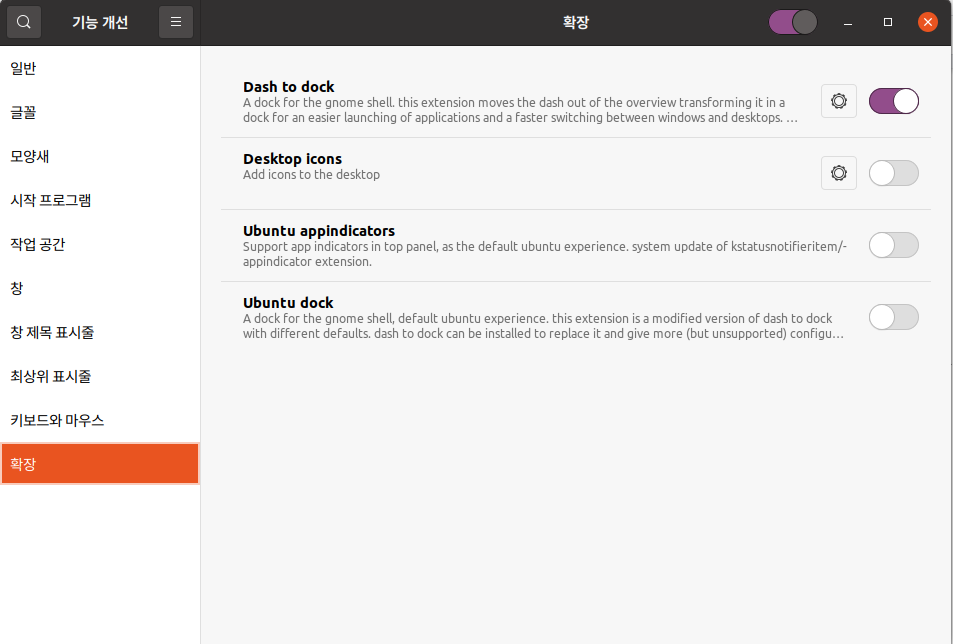
9. 독 표시하기에서 주 모니터 선택, 화면 상 위치를 하단으로 선택해서 주모니터의 하면 화면 아래쪽에 독이 보이도록 합니다.
추가로 지능적 자동숨김을 꺼서 독이 항상 보이도록 합니다.
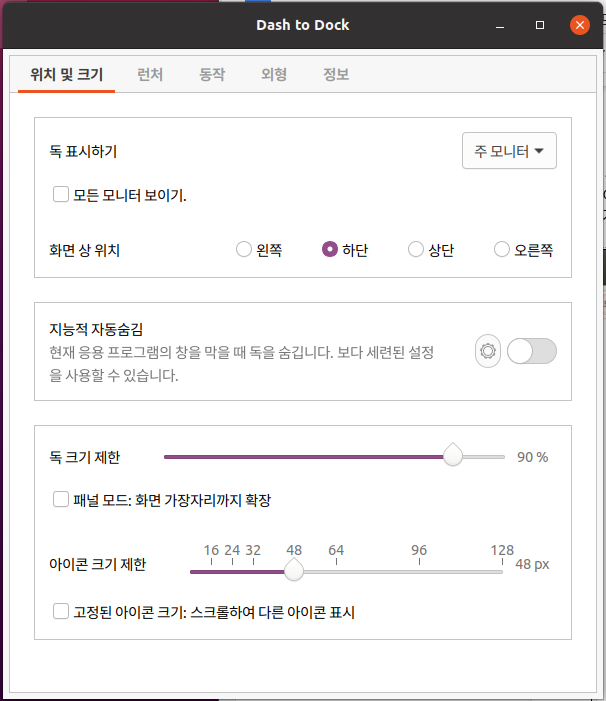
10. 이제 확인해보면 화면 아래쪽에 독이 항상 표시되며, 실행 중인 프로그램도 독에서 확인가능합니다.
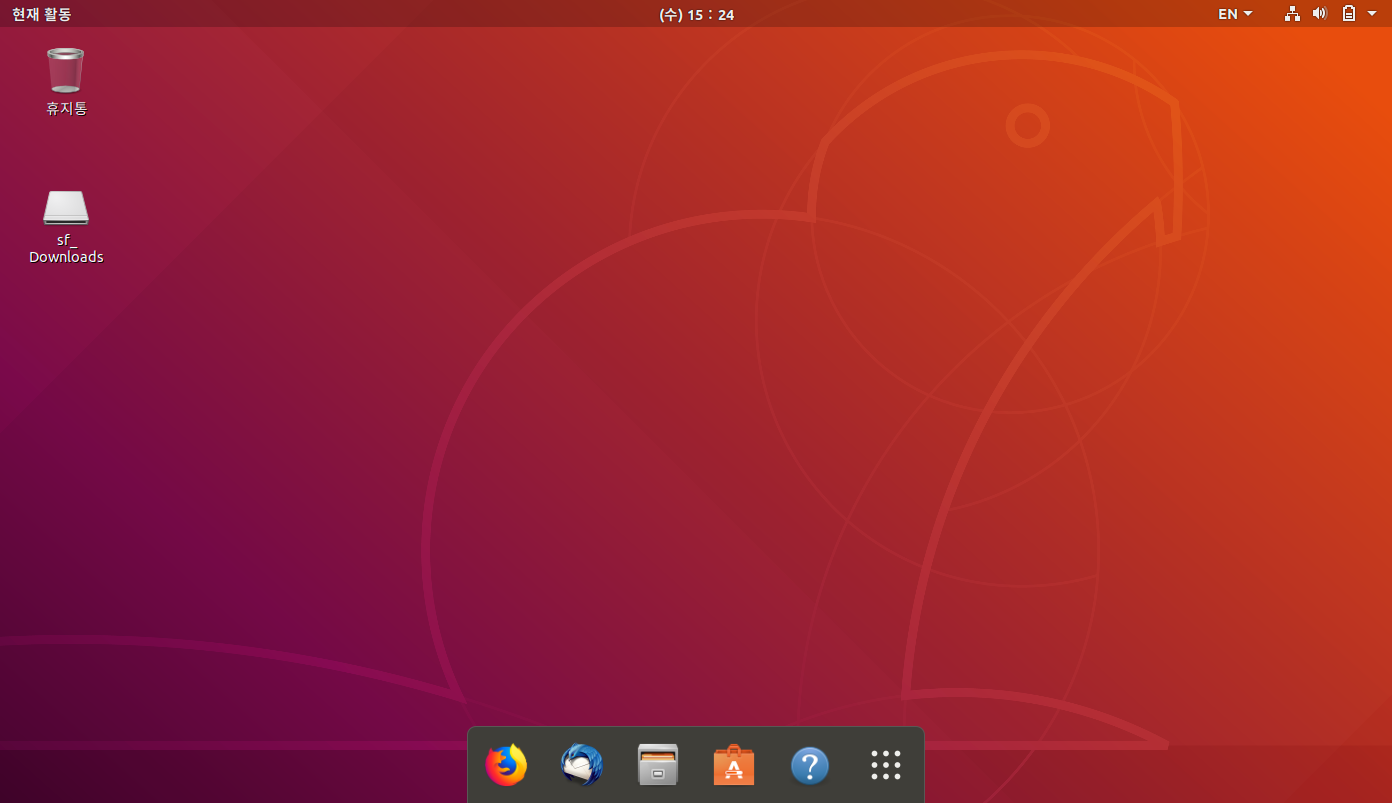
Ubuntu 20.04에서는 독이 변경되었는데 버그인지 독이 아래로 이동하지 않네요.
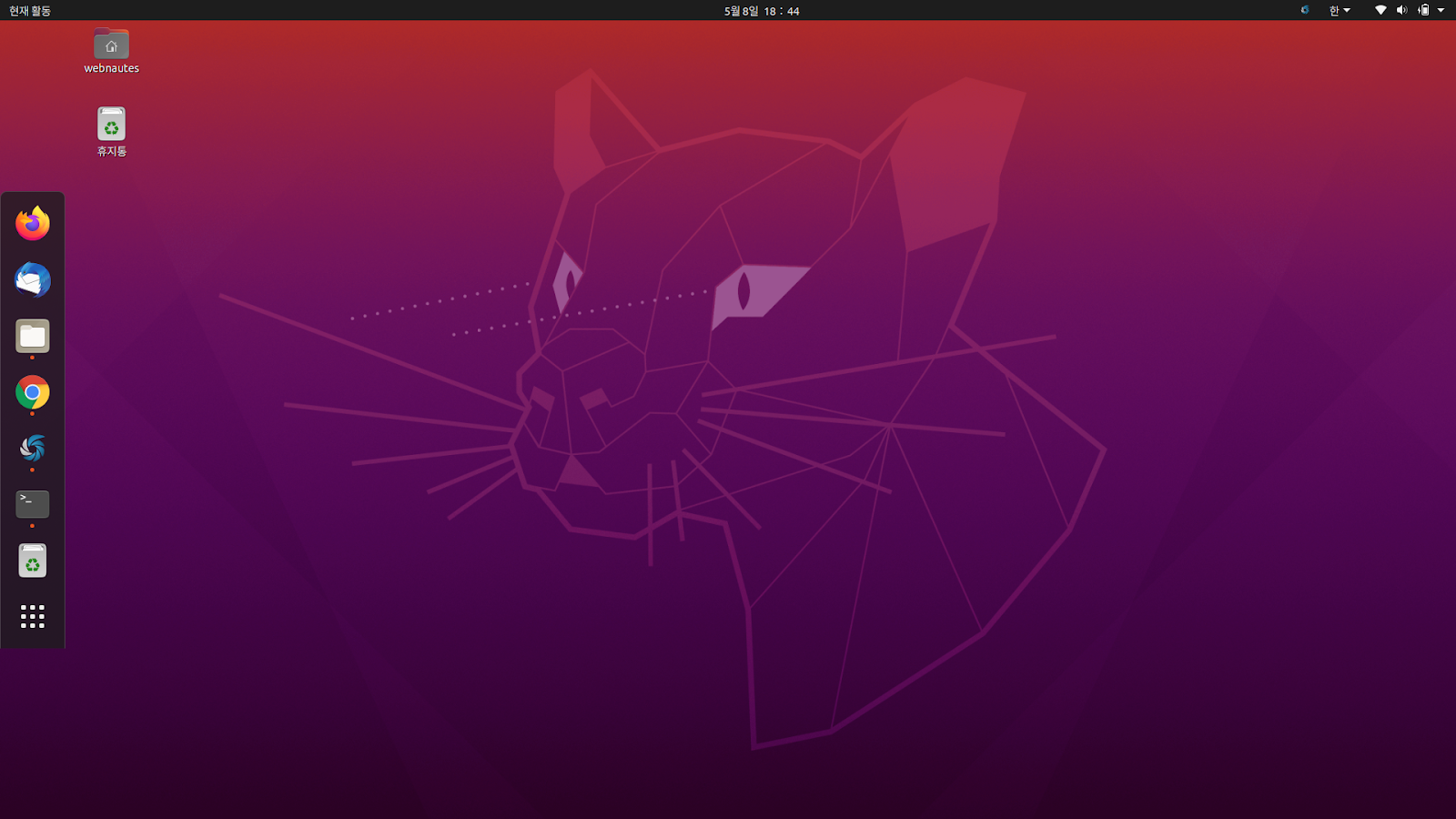
설정은 정상적으로 독이 아래로 설정된 상태입니다.
webnautes@webnautesPC:~$ gsettings list-recursively | grep org.gnome.shell.extensions.dash-to-dock | grep position
org.gnome.shell.extensions.dash-to-dock dock-position 'BOTTOM'
혹시나 해서 패키지를 업드레이드 해보았습니다.
$ sudo apt update
$ sudo apt upgrade
로그아웃 했다가 다시 로그인했더니 정상적으로 독이 아래쪽에 보입니다.
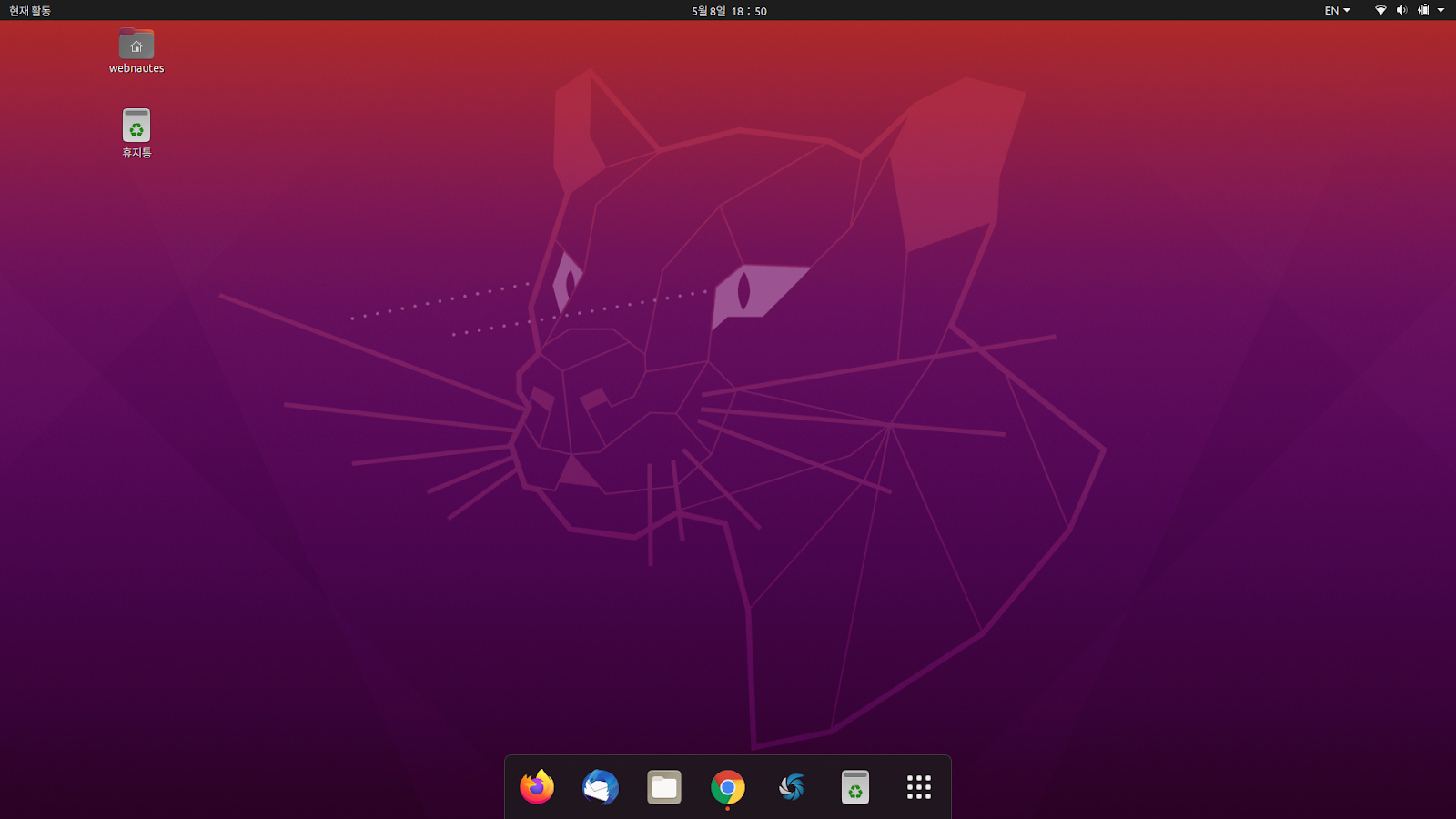
'개발 환경 > Ubuntu 설치 및 활용' 카테고리의 다른 글
| Ubuntu 20.04 부팅시 검은화면이 보이는 경우 해결방법 (6) | 2021.07.08 |
|---|---|
| Ubuntu에서 Chrome으로 트위터 사용시 한글 오류 발생 (0) | 2021.05.16 |
| 리눅스에서 특정 프로세스의 메모리 사용량 측정하기 (0) | 2020.10.24 |
| Ubuntu 20.04 / 18.04에서 스크린샷(화면캡처) 하는 방법 (4) | 2020.07.12 |
| Ubuntu 20.04 / 18.04 설치 완료 후 한글 설정하는 방법 (19) | 2020.07.11 |




